- כל המכשירים שבבעלותך וכל היישומים שאתה מוריד דרך חנות Microsoft מקושרים לחשבון Microsoft שלך.
- שגיאה אחת שמשפיעה על פונקציה זו היא נראה שאין לך מכשירים רלוונטיים המקושרים לחשבון Microsoft שלך שגיאה שנסקר במאמר להלן.
- יש לנו מדריכים דומים יותר רכזת ייעודית לפתרון בעיות של שגיאות חנות של מיקרוסופט.
- למידע נוסף על נושאים כמו זה, עיין ב דף תיקון שגיאות של Windows 10.
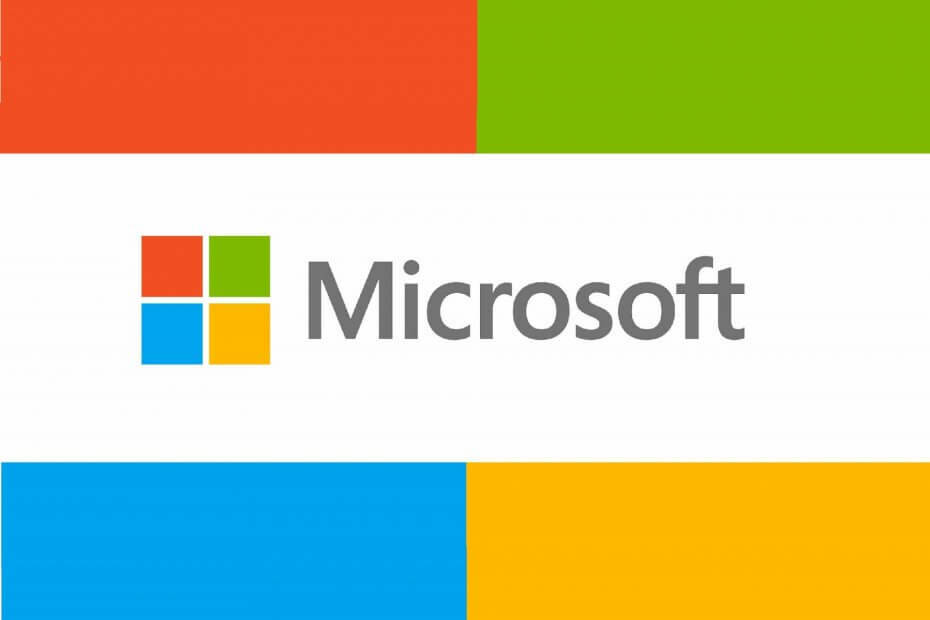
- הורד את כלי התיקון למחשב Restoro שמגיע עם טכנולוגיות פטנט (פטנט זמין פה).
- נְקִישָׁה התחל סריקה כדי למצוא בעיות של Windows שעלולות לגרום לבעיות במחשב.
- נְקִישָׁה תיקון הכל כדי לפתור בעיות המשפיעות על אבטחת המחשב וביצועיו
- Restoro הורדה על ידי 0 קוראים החודש.
נראה כי אין מכשירים רלוונטיים המקושרים לחשבון Microsoft שלך שגיאה די מסבירה את עצמה.
לכאורה אין לך מכשיר Xbox רשום בעת ניסיון להתקין משחק שנרכש מחנות מיקרוסופט. זה יהיה בסדר די טוב אם חלק מהמשפיעים לא מחזיקים ב- Xbox עם רשום לאותו חשבון מיקרוסופט.
שם מתעוררת הבעיה. משתמש אחד הצהיר את חששותיו בנושא פורום תמיכה של מיקרוסופט.
לאחר קניית משחק דרך Microsoft.com הוא שואל אותי היכן אני רוצה להתקין. אבל זה אומר שאין מכשירים רלוונטיים. אחרי כמה שניות ה- Xbox התחיל להוריד את המשחק בעצמו כך שלפחות הם מדברים זה עם זה.
עם זאת בסקירת המכשירים שלי ה- Xbox שלי מראה בסדר גמור. מה קורה?
תקן בעיה זו באמצעות השלבים המפורטים להלן.
כיצד אוכל לתקן את בעיית המכשירים הרלוונטיים ב- MS Store?
1. בדוק את חשבון Microsoft שלך
- ללחוץ מקש Windows + I כדי לפתוח את אפליקציית ההגדרות.
- כאשר אפליקציית ההגדרות נפתחת, עבור אל חשבונות תַפרִיט.
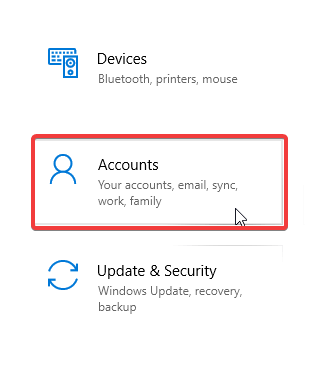
- עכשיו בחר חשבונות דוא"ל ואפליקציות ממוקם בצד שמאל של חלון החשבונות.
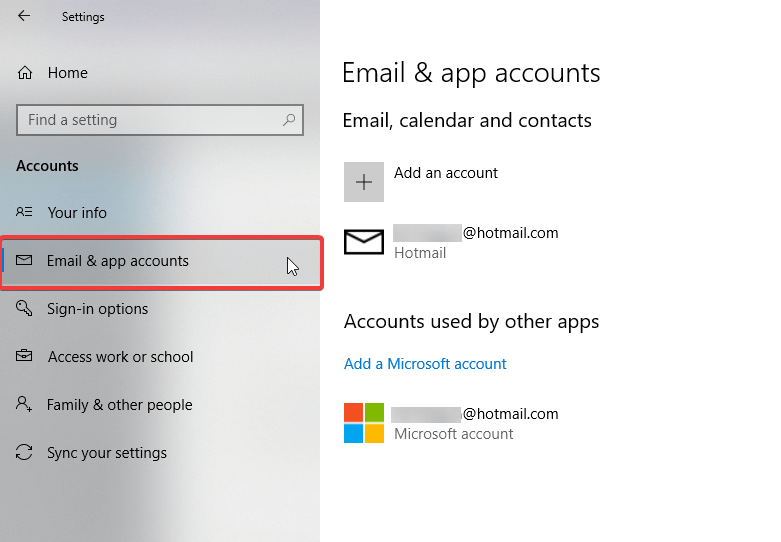
- בדוק בחשבונות הדוא"ל שלך אם אתה מחובר לחשבון הדוא"ל המתאים.
2. בדוק את מגבלת המכשיר שלך
- בדפדפן האינטרנט שלך היכנס אל account.microsoft.com/devicesואז בחר נהל מגבלות מכשירים.
- אם ברשימה יש יותר מ -10 מכשירים, הסר מכשיר אחד כדי להוסיף את המכשיר החדש.
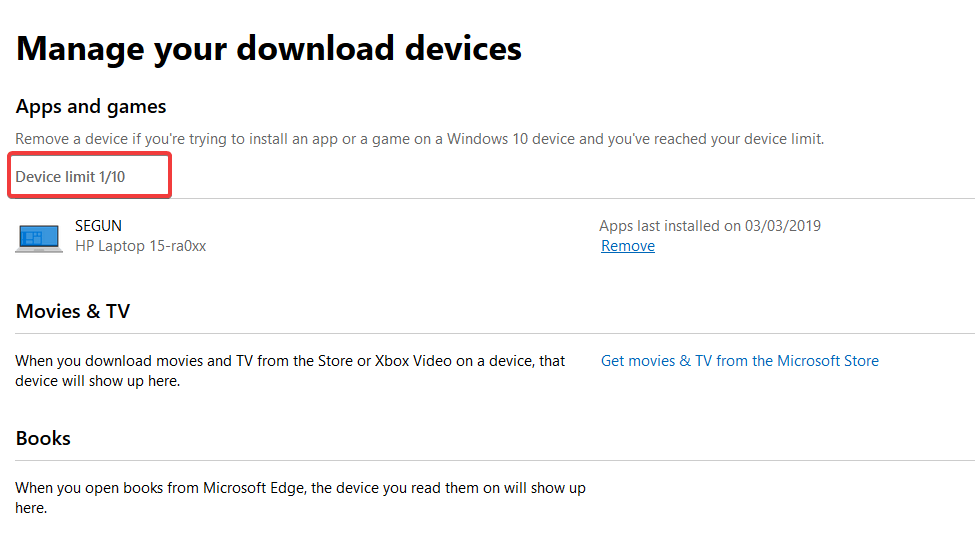
- כעת בדקו אם האפליקציה / המשחק תואמים למכשיר. לדוגמה, משחק Xbox בלבד לא יותקן במחשב האישי שלך.
3. אפס את חנות מיקרוסופט
- פתח את אפליקציית ההגדרות. לחלופין, לחץ מקש Windows + I.
- לאחר שעשית זאת, עבור אל אפליקציות תַפרִיט.
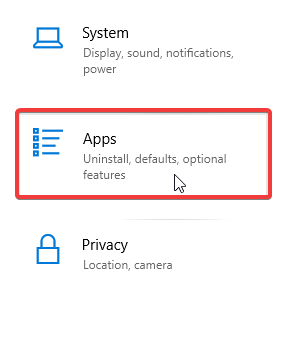
- בחר את Microsoft Store מהרשימה ולחץ על אפשרויות מתקדמות.
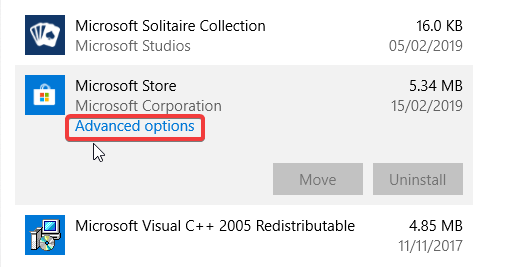
- לחץ על אִתחוּל לַחְצָן. כעת לחץ על כפתור איפוס בתיבת הדו-שיח לאישור כדי להמשיך.
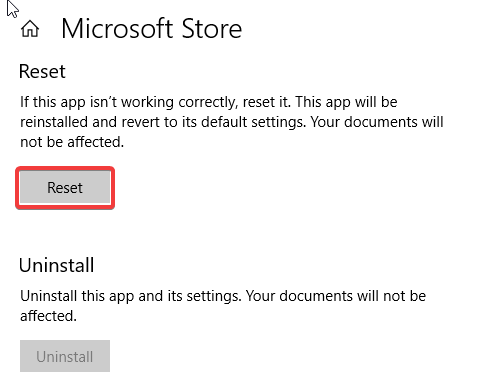
- המתן עד לסיום התהליך.
- הפעל מחדש את המחשב.
5. מחק קבצי מסד נתונים של Microsoft Store
- לְאַתֵר C> Windows> SoftwareDistribution> DataStore> DataStore.edb ולמחוק DataStore.edb.
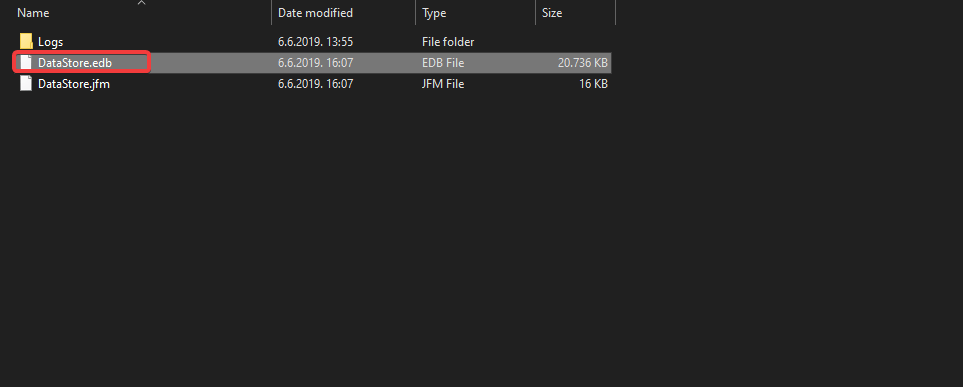
- לאחר מחיקת קובץ .edb, הפעל מחדש את המחשב האישי.
- הפעל את חנות מיקרוסופט
6. רשום מחדש את אפליקציית החנות
- פתח את תוכנית ההפעלה: לחץ על מקשי Windows + R במקלדת.
- הפעל את הדברים הבאים בחלון פקודה (CMD) כדי לרשום מחדש את אפליקציית החנות:
powerhell -ExecutionPolicy Add-AppxPackage ללא הגבלה -DisableDevelopmentMode -רשם $ Env: SystemRootWinStoreAppxManifest. XML
על ידי ביצוע כמה משלבי פתרון הבעיות שהוזכרו לעיל, אתה אמור להיות מסוגל לעקוף בקלות את כל בעיות קישור ההתקן בחשבון Microsoft שלך.
אם כבר מדברים על שיטות, ספר לנו איזו מהן עבדה הכי טוב עבורך על ידי השארת הודעה בסעיף ההערות למטה.
 עדיין יש לך בעיות?תקן אותם בעזרת הכלי הזה:
עדיין יש לך בעיות?תקן אותם בעזרת הכלי הזה:
- הורד את כלי התיקון למחשב זה דורג נהדר ב- TrustPilot.com (ההורדה מתחילה בעמוד זה).
- נְקִישָׁה התחל סריקה כדי למצוא בעיות של Windows שעלולות לגרום לבעיות במחשב.
- נְקִישָׁה תיקון הכל כדי לפתור בעיות עם טכנולוגיות פטנט (הנחה בלעדית לקוראים שלנו).
Restoro הורדה על ידי 0 קוראים החודש.
שאלות נפוצות
חנות מיקרוסופט היא פלטפורמה מקוונת שפותחה על ידי מיקרוסופט בה משתמשים יכולים להוריד אפליקציות ומשחקים של UWP.
לא, אתה לא. ישנן דרכים באמצעותן אתה יכול להוריד אפליקציות UWP באופן ידני גם כן.
כן. שני המוצרים זהים זהים, אם כי חנות Windows כבר אינה בשימוש ואפילו לא זמינה.


